Windows10 19h1测试新的会话日期格式
发布日期:2018-12-08 作者:Win10正式版官网 来源:www.52xitong.com微软正在测试Windows 10 19H1 Insider版本(Build 1903)中的一项新功能,该功能将日期在文件资源管理器中的显示方式更改为更“对话格式”,例如“分钟前”,“昨天”,“小时前”等。
在Windows Insider build 18272的发行说明中,Microsoft声称某些内部人员可能会注意到文件资源管理器中的更改。
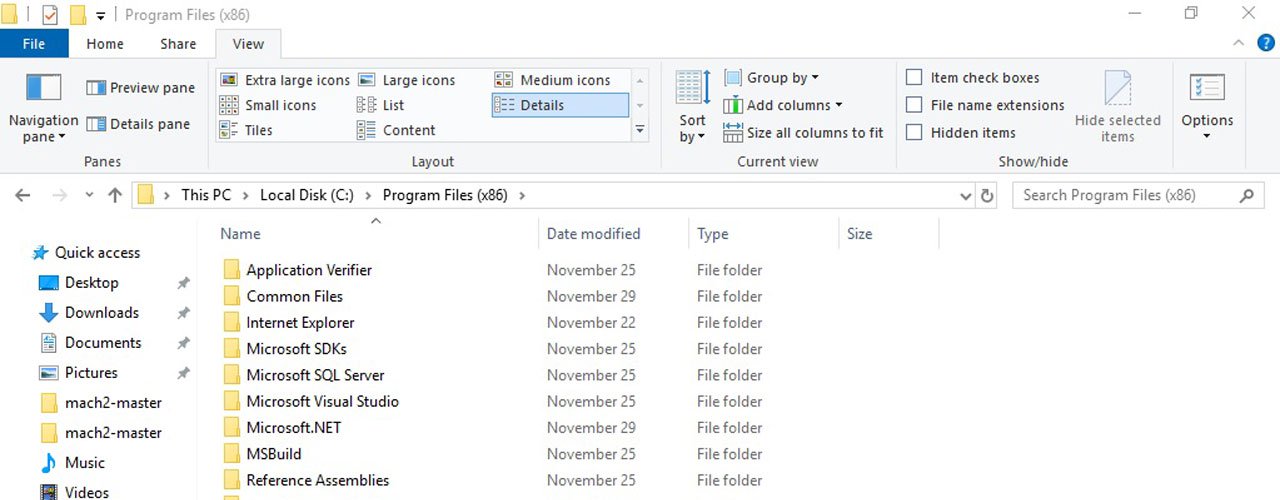
“有些内部人士可能会注意到文件资源管理器在即将到来的航班上存在细微的差异 - 我们稍后将会有更多内容与之分享。”
正在测试的其中一项更改是以新格式显示“修改日期”时间,该格式在内部称为“FriendlyDates”,或在设置中称为“对话格式”。这种新格式使用时间参考,例如“小时前”,“今天”或“昨天”,这类似于我们在与某人交谈时讨论时间范围的方式。
从历史上看,文件资源管理器会根据您所在的区域列出不同格式的日期。它们总是包括月份,日期,年份和时间。例如,“日/月/年小时:分钟”或“月/日/年小时:分钟”。
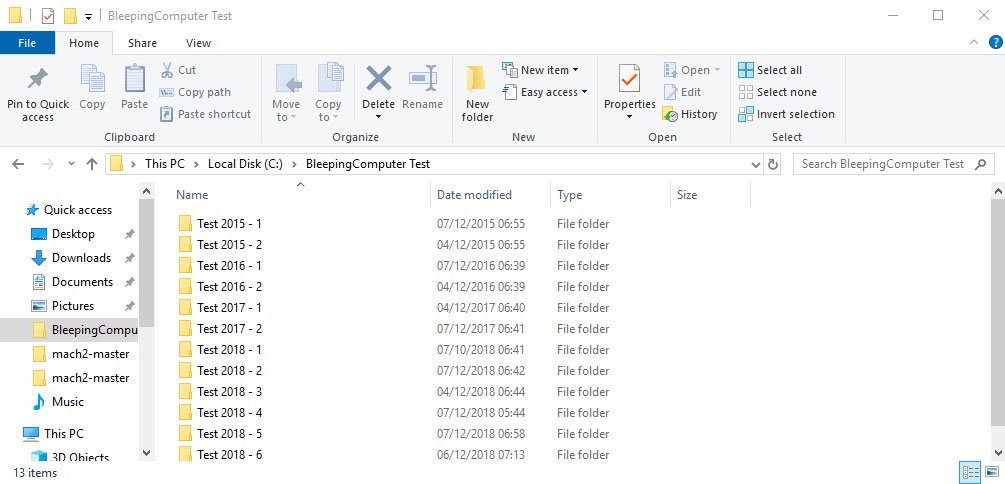
使用新的“对话格式”,“修改日期”列显示为字符串,带有时间的字符串,缩短的日期或完整日期。 您可以在下面看到我们在不同时间创建文件夹的示例目录,以说明使用的字符串。
我们看到的会话格式字符串包括:
--刚刚 - 刚刚完成文件修改。
--分钟前(16分钟前) - 文件修改在同一天但不到一小时前完成。
--小时前(2小时前) - 文件修改在同一天但超过一小时前完成。
--昨天是时间(昨天07:13) - 前一天完成了文件修改。
--星期几(星期二06:44) - 两天前完成的文件修改。
--月日(10月7日) - 文件修改时间超过两天且在同一年。
--月份日,年份(2017年12月7日) - 文件修改时间超过一年。
看起来格式仍然停留在“月日”,即12月7日,无论您在哪个地理区域。
如果您参与测试,可以通过进入文件资源管理器的“视图”选项卡,单击“选项”按钮,然后选择“文件夹”选项中的“视图”选项卡来启用/禁用会话格式,如下所示。 向下滚动时,您将看到“以对话格式显示日期”复选框,您可以选中或取消选中该复选框以禁用该功能。
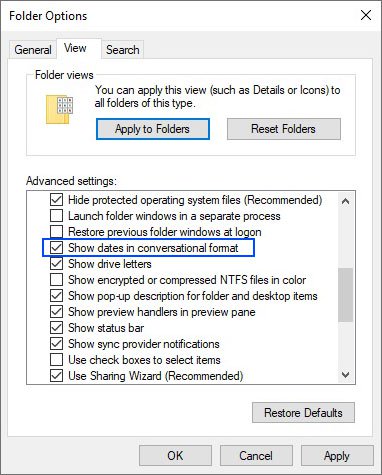
就个人而言,我讨厌这种新格式,并希望看到日期和时间,以便我可以轻松地比较文件日期。 但是,只要他们将此作为可配置选项,我认为它没有任何损害。
相关系统推荐
Win10文章资讯栏目
Win10文章资讯推荐
win10系统下载排行
友情链接